
Hyper-v bildiğiniz üzere microsoftun sanallaştırma yazılımıdır. Varsayılan olarak kapalı gelen bu özelliği açmak için "Windows Özelliklerini aç veya kapat" ekranından Hyper-V kısmına tik koyup kurulumu
virtmgmt.msc
Hyper -v yöneticisi karşımıza gelecektir.

Komutun hatırlanmama riski sebebiyle masaüstüne Hyper-V yöneticisinin bir kısayolunu oluşturmak kullanım pratikliği sağlayacaktır bu nedenledirki ekrana sağ tıklayıp Yeni - Kısayol dedikten sonra açılan boşluğa aşağıdaki kodu yapıştıralım
%windir%\system32\mmc.exe virtmgmt.msc
Ardından ileri - ileri diyerek işlemi sonlandıralım ve oluşan kısayola ikonu aşağıdaki yerden atayalım
%ProgramFiles%\Hyper-V\SnapInAbout.dll
Böylece masaüstümüzde tıkladığımızda Hyper-V yöneticisini başlatan bir kısayol oluşacaktır. Bu kısayolu sayfa sonundaki linkten de edinebilirsiniz.
Sanal makinalar için kısayol nasıl oluşturulur
Üstteki Hyper-V yöneticisi resminde gördüğünüz üzere bende iki adet sanal makina bulunmaktadır. Bunlara kısayol oluşturmak için masaüstüne sağ tıklıyorum ve Yeni - Kısayol diyorum Açılan boşluğa aşağıdaki kodu giriyorum
%windir%\System32\vmconnect.exe localhost "Windows 7"
Bendeki sanal makinanın ismi Windows 7 olduğu için komutun sonunda bunu belirttim sizde farklı bir isimde olacağından sizdeki ismi komutun sonundaki tırnak içerisinde belirtiniz.

İleri dedikten sonra kısayolun ismini belirtin ben sanal makina ismini kısayol ismi olarak kullandım

Böylece tıkladığımda çalışacak bir kısayol oluşturmuş olduk fakat bunun çalışabilmesi için de yönetici yetkilerinde olması gerektiğinden kısayola sağ tıklıyoruz ve özellikler diyoruz açılan ekranda kısayol sekmesinde sağ altta yeralan "Gelişmiş" kısmını seçiyoruz

Gelişmiş özellikler ekranında "Yönetici olarak çalıştır" kısmına tik koyup Tamam butonuna tıklıyoruz.
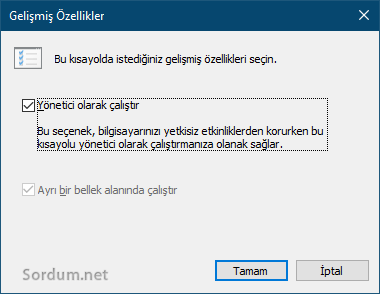
Artık bu kısayola her tıkladığımda Windows 7 sanal makina ekranım gelecek ve bana sadece başlat butonuna basmak kalacaktır

Muhtemelen sanal makinanın otomatik olarak başlamasıda mümkündür fakat deneyip araştırmadan birşey demek güç.

- Windows 10 daki sanal makinaya (Hyper V) işletim sistemi kuralım Burada
- Hyper-v de sanal ve gerçek makinalar arası Dosya kopyalama Burada
- Hyper-V de Denetim Noktaları ve performans Burada
- Hper-V sanal makinasını hızlandırmak Burada
- Microsoft Hyper-V aktifleştirildikten sonra açılmayan laptop Burada
- Hyper-v ye kurulu sistemde internet yok Burada
- Hyper-v ye sonradan sanal makina ekleme Burada





Herbir sanal makinanın ayrı kısayolunu oluşturursanız gerçekten kullanışlı oluyor.
Bu kısa yol gerçekten süper takipteyim her daim. Selamlar